
Az okostelefon-tulajdonosok milliói használják a Google Térképet a navigációhoz és az irányokhoz szinte minden nap, mert így könnyű és kényelmes. Sokan azonban nem tudják, hogy a Google Térkép használata offline állapotban, csak WiFi-n, vagy akár térképek és navigáció az SD-kártyára is használható. Ezek a funkciók tökéletesek azoknak a felhasználóknak, akik jó kapcsolat nélkül utaznak, és az alábbiakban ismertetjük, hogyan kell használni őket.
Az állam, ország vagy akár az országból való utazás során nem mindig van erős adatkapcsolat a Google Térkép és a navigáció számára. Valójában egyesek elveszíthetik a kapcsolatot, és egy üres oldalt kaphatnak, amikor a leginkább irányokat igénylik.
A Google „ezt a térképet elérhetővé teszi offline állapotban” funkció már régóta működik, de az általunk használt mód megváltozott, és most még több lehetősége van. Az offline térképek már évek óta vannak, és 2016-ban a Google csak WiFi-t adott hozzá, és térképeket mentett az SD-kártyák szolgáltatásaira. További részletekért és a Térképek teljes körű használatához olvassa el.

2013 júniusában a Google Térkép frissítése valójában eltávolította ezt a rendkívül hasznos eszközt, de szerencsére kevesebb, mint két héttel később a Google frissítést adott hozzá, és még könnyebbé tette a hozzáférést. Ha valaha is azon tűnődött, hogy hogyan lehet menteni a térképeket offline használatra, az alábbi videó bemutatja mind a három egyszerű módszert.
Egyszerűen nyissa meg a Google Térképet okostelefonján vagy táblagépén, és keresse meg a menteni kívánt területet offline használatra. Ha tudja, hogy egy meghajtó bizonyos része elveszítheti a szolgáltatást, vagy csak egy bizonyos utazási részre vonatkozóan, és győződjön meg róla, hogy az a képernyőn van. Innen egyszerű halott. Érintse meg a fehér Google keresősáv tetejét, és írja be (vagy mondja el) az „ok térképeket” a keresősávba, és azonnal tárolja (elmenti) a térképet, és ideiglenesen elhelyezi a telefonja belső tárolójában.
Ez a kis funkció rendkívül egyszerű és nagyon kényelmes. A Google Térkép átmenetileg a felhasználók belső tárhelyének egy kis részét veszi fel, hogy elmentse a térképet, mindaddig, amíg szabad hely van a készüléken. Amint látható a videóból és az alábbi képernyőképeinkről, értesítést kap arról, hogy a térképeket gyorsítótárazza, és miután befejezte.

Ha azonban túl nagy területet szeretne menteni, akkor hibaüzenet jelenik meg a Google Térképen, ami azt javasolja, hogy nagyítson és kisebb legyen a kérés.
Olvassa el: A Google Térkép most integrálja a Gmail-et a foglalásokhoz és a többiekhez
Ez a funkció sokat változott az elmúlt években, és most, hogy félúton vagyunk 2016-ban, kicsit másnak tűnik, de mégis befejezhető a fenti videó segítségével. Ezzel szemben a Google még két lehetőséget adott hozzá. Az egyik a WiFi csak, amely lehetővé teszi a felhasználók számára, hogy élvezhessék a Google Térképet Wi-Fi-csatlakozással rendelkező járművekben, vagy külföldön, adatmentés nélkül. Egyszerűen fejezze be a beállításokat, és kapcsolja be a „csak WiFi” funkciót, amint azt az alábbi ábrán látható.
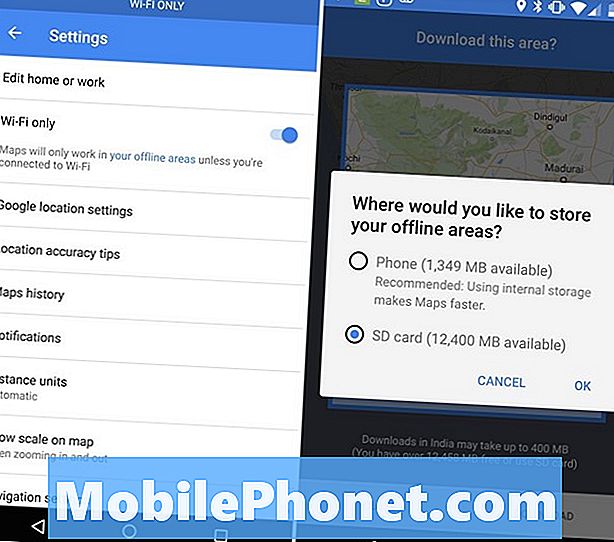
A Google egy új, „SD-kártyára mentés” opciót is adott hozzá, miközben térképeket vagy navigációt mentett offline használatra. Ha nem rendelkezik túl sok belső tárolóval, mindaddig, amíg a legújabb Google Térkép-frissítéssel rendelkezik, válassza ki az SD-kártyára mentés opciót. Most a kiválasztott terület teljes példányát vagy akár navigációs irányokat is el lehet menteni egy SD-kártyára későbbi használatra vagy offline állapotban.Ez megkönnyíti az utazást, mint valaha, anélkül, hogy aggódnia kellene az adatok vagy a telefon tárolására.
Most, amikor legközelebb nem csatlakozik az internethez, a Google Térkép ezen a pontjára léphet, és offline állapotban tekintheti meg. Ez az. Érdemes megjegyezni, hogy a minta nagyon kis terület volt a mentéshez, és a Google Térkép valójában megfoghatja és átmenetileg sokkal szélesebb méretben tárolhatja a navigációt, különösen akkor, ha a micro-SD-kártyára mentett eszközökre ment.
Ha ezt nem kapja meg, akkor a Google Play Áruházban kapja meg a legújabb Google Térképeket, és próbálja ki.


